- Criado por Igor Andrade, última alteração em 13/02/2020
Você está vendo a versão antiga da página. Ver a versão atual.
Comparar com o atual Ver Histórico da Página
« Anterior Versão 3 Próxima »
O conteúdo a seguir apresenta como analisar e resolver possíveis problemas dos Serviços de Cloud do Cronapp.
Análise
ddd
Monitoramento de atividades
Os serviços de Publicação, Banco de dados e Armazenamento possuem gráficos de monitoramentos de suas atividades, dessa forma é possível fazer o controle e analisar se os recursos alocados (quantidade de instâncias e memória) são suficientes para atender a demanda de requisições ou se o sistema está trabalhando no limite, necessitando aumento de recurso.
É recomendável que a quantidade de instâncias e memória selecionadas sejam suficientes para executar seu sistema sob carga, evitando lentidões, mas que não fique ocioso na maior parte do tempo, gerando custos desnecessário, Por isso a importância do monitoramento.
Para abrir a janela de monitoramento, clique no ícone ao final da linha do item na lista (Armazenamento) ou através do menu de opções (Aplicações e Banco de dados).
As publicações possuem duas janelas de monitoramento com objetivos distintos: a primeira é referente a publicação e pode ser acessado através da opção Monitoramento no menu de opções da publicação, enquanto a segunda janela monitora a instância selecionada, para acessar, selecione a opção Editar no menu de opções (item 3 da figura 1.1), abra a aba Instâncias da janela de Configuração (item 4 da figura 1.1) e clique no botão de monitoramento ao final da linha da instância (5 da figura 1.1).
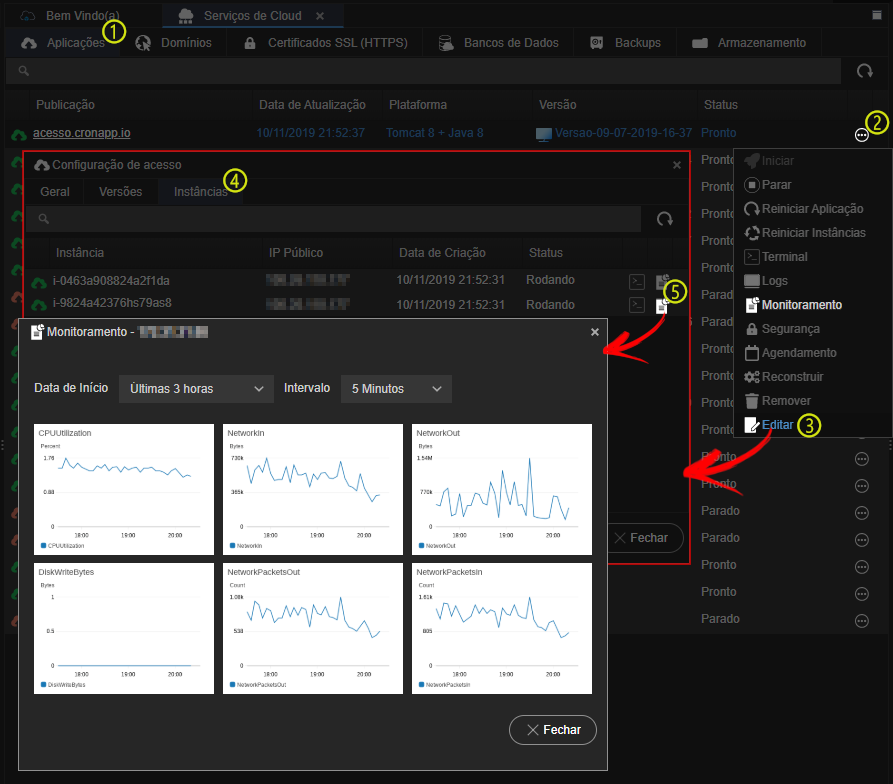
Figura 1.1 - Acesso a janela de monitoramento das instâncias da publicação
O Conteúdo monitorado varia de acordo ao serviço, acesse os links a seguir para ver a descrição de cada gráfico: publicação, instância da publicação, banco de dados e armazenamento.
Acesso aos logs
Comportamentos inesperados podem ocorrer em uma publicação, dessa forma será necessário analisar os logs gerados pelo servidor da aplicação e avaliar formas de solucionar o problema. Veremos como analisar os logs gerados pelo servidor da aplicação.
Nível
Quando acessamos a aba Geral da janela de log temos um resumo dos logs gerados e seus leveis. Quanto menor é o level, mais detalhe ele apresentará sobre o problema, ou seja, um log do level INFO (padrão) exibirá informações contidas no level WARNING, que por sua vez conterá informações do level SEVERE. Abaixo uma tabela com todos os levels.
Level | Conteúdo do log |
|---|---|
SEVERE | Falhas graves |
WARNING | Potencias problemas |
INFO | Mensagens informativas |
CONFIG | Mensagens de configurações estáticas |
FINE | Mensagem de rastreamento |
FINER | Mensagem de rastreamento detalhada |
FINEST (ALL) | Mensagem de rastreamento altamente detalhada |
Tabela 1 - levels e suas definições
Tipos de log
![]() catalina.log , um log com entradas que descrevem a atividade do servidor
catalina.log , um log com entradas que descrevem a atividade do servidor![]() catalina.out , um log para saída do sistema e mensagens de erro padrão
catalina.out , um log para saída do sistema e mensagens de erro padrão![]() localhost.log , um arquivo de log para rastrear a atividade de aplicativos da Web
localhost.log , um arquivo de log para rastrear a atividade de aplicativos da Web![]() localhost_access.log , um log para rastrear solicitações processadas pelo servidor
localhost_access.log , um log para rastrear solicitações processadas pelo servidor![]() host_manager.log , um log para o aplicativo Web host-manager.war da Tomcat
host_manager.log , um log para o aplicativo Web host-manager.war da Tomcat![]() manager.log , um log para o aplicativo Web manager.war do Tomcat
manager.log , um log para o aplicativo Web manager.war do Tomcat
https://programming.vip/docs/tomcat-log-details.html
Existem oito níveis de granularidade para o log, sendo eles: SEVERE, WARNING, INFO, CONFIG, FINE, FINER, FINEST e ALL. Sendo que o nível SEVERE apresenta somente os erros mais críticos (menos informações) e o ALL apresenta todos os erros (mais informações).
Fonte:
- Sem rótulos